よくあるご質問
回答
「ネットワークスキャナツール Lite」を利用してスキャンデータをパソコンに取り込むには、下記の手順で操作してください。
下記の手順はBP-22C20を例に記載しています。
※「ネットワークスキャナツール Lite」を利用するには、あらかじめ、ソフトウェアのインストールが必要です。インストール方法については、下記の参考情報を参照して下さい。
◆ ネットワークスキャナーツール Lite Ver.2.0
操作ステップ
■原稿自動送り装置の原稿セット台に原稿をセットする場合
1. 原稿をセットしてください。
原稿をセットするときは次の向きでセットします。

2. ホーム画面の[スキャン]をタップします。
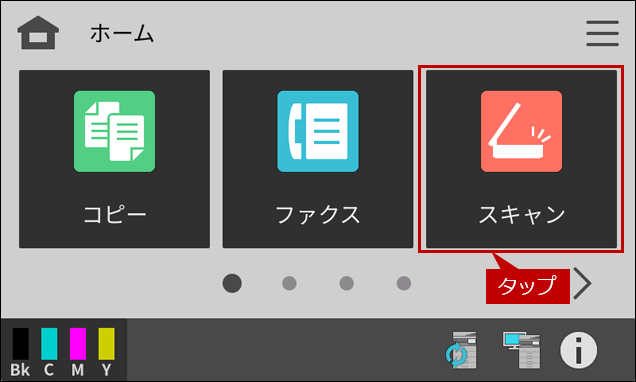
3. [スキャン]画面が表示されますので、[アドレス帳]をタップします。

4. 送信したいアドレスが含まれている連絡先(例:sample-FOLDER)をタップします。
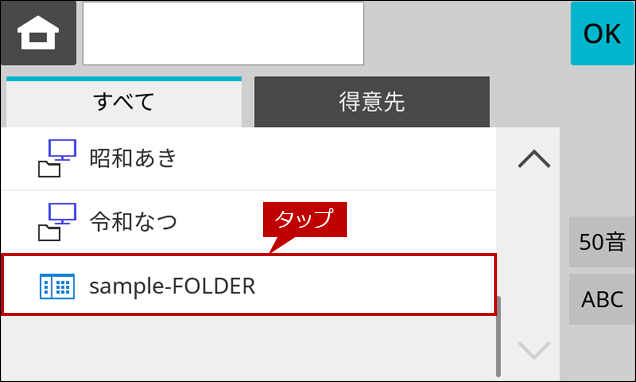
5. [OK]をタップします。
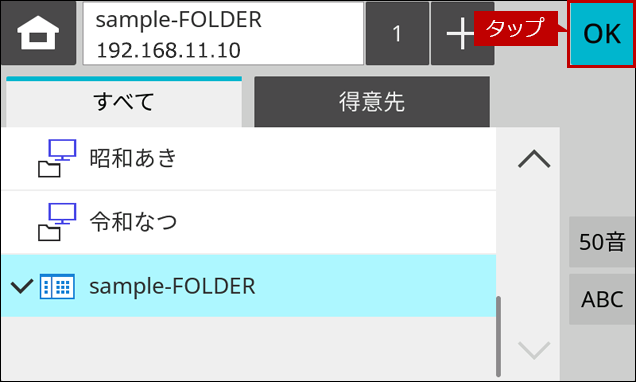
6.「宛先」欄に表示された送信先を確認後、[スタート]をタップします。
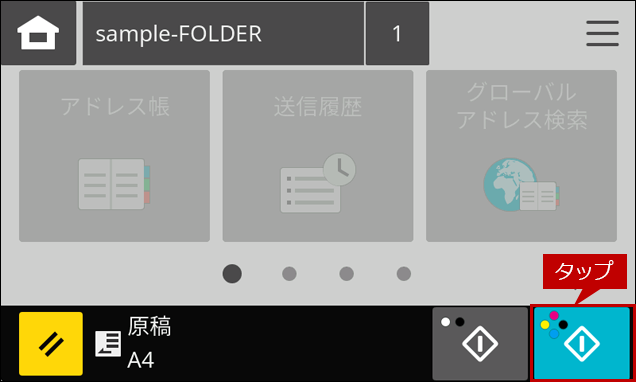
送信が開始されます。
操作ステップ
■原稿台(ガラス面)に原稿をセットする場合
1. 原稿をセットします。
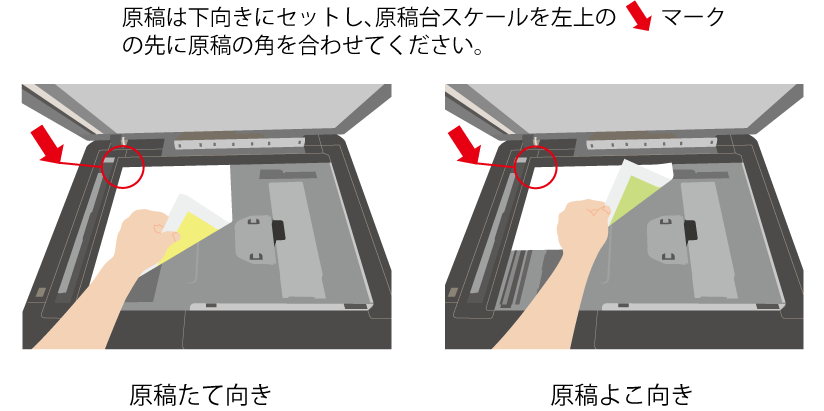
2. ホーム画面の[スキャン]をタップします。
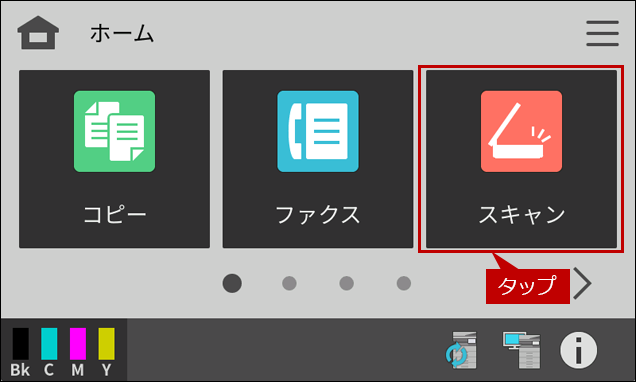
3. [スキャン]画面が表示されますので、[アドレス帳]をタップします。
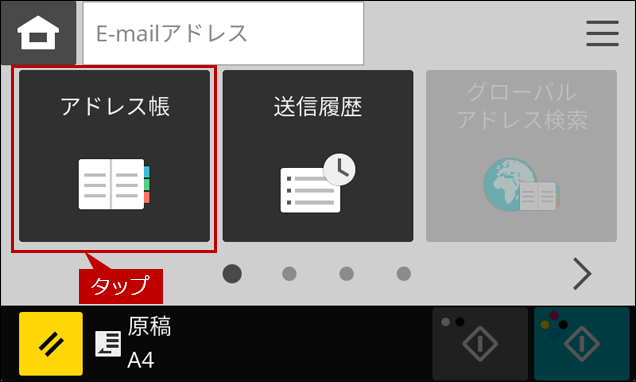
4. 送信したいアドレスが含まれている連絡先(例:sample-FOLDER)を選択して、[OK]をタップします。
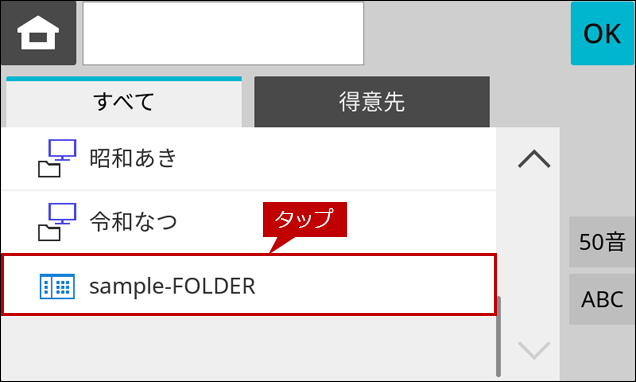
5. [OK]をタップします。
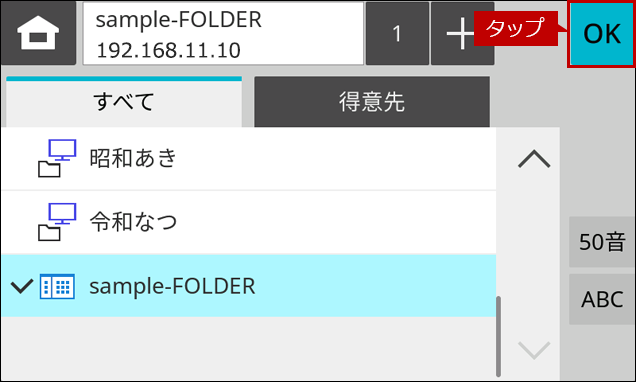
6.「宛先」欄に表示された送信先を確認後、[スタート]をタップします。
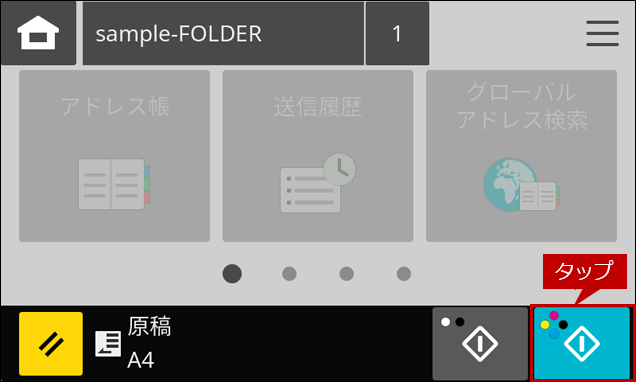
7. 「次の原稿をセットして[スタート]を押してください。原稿を読み込みます。」が表示されますので、次の原稿がある場合は原稿を入れ替えて[スタート]を押します。次の原稿が無い場合は[読み込み終了]をタップします。
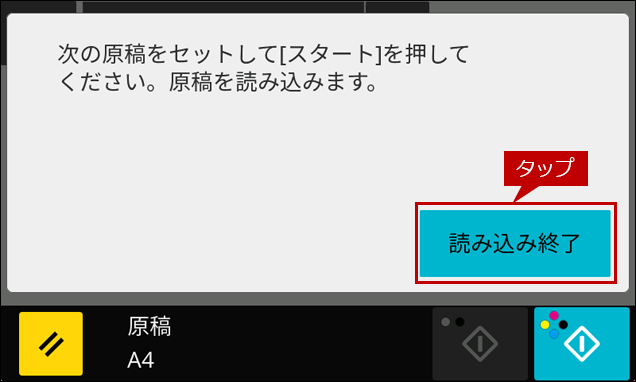
送信が開始されます。
関連キーワード
スキャナー / スキャン / スキャンデータ / 文書 / ネットワークスキャナツールLite / ネットワークスキャナ / スキャン送信 / スキャン保存
更新日:2025年06月09日